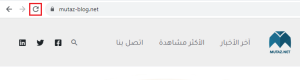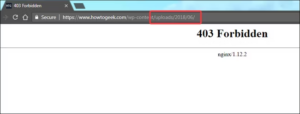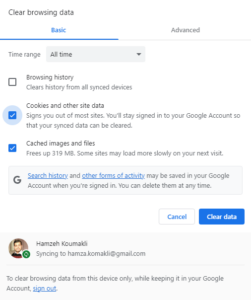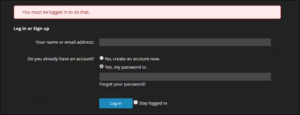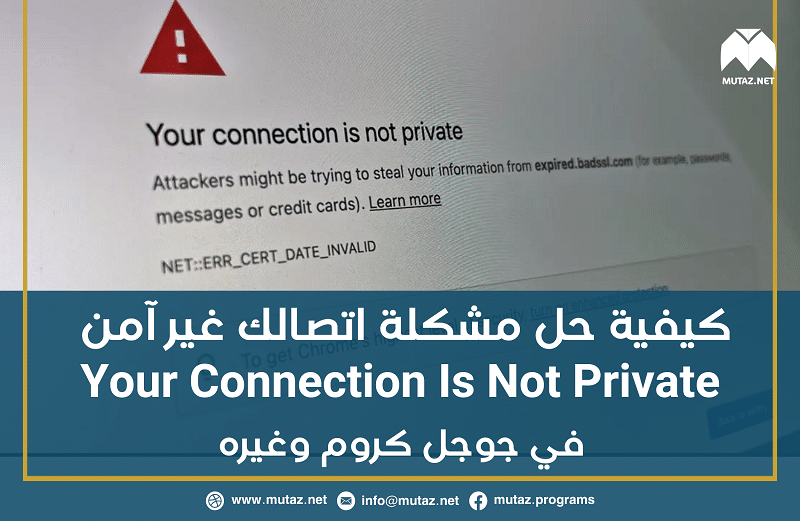يحدث الخطأ 403 Forbidden عندما يمنعك السيرفر من زيارة صفحة أو موقعٍ ما موجودٍ عليه. وعلى الرغم من أن هذه المشكلة لا يمكن دائماً تجاوزها، إلّا أن هناك بعض الأمور التي يمكن القيام بها لحل مشكلة 403 Forbidden والتي سنتعرف عليها في هذا المقال.
ما هو الخطأ 403 Forbidden؟
يظهر الخطأ 403 Forbidden عندما لا يُسمح لك بزيارة صفحة أو موقعٍ معين على الإنترنت عند محاولة الدخول إليه باستخدام المتصفح أو غيره. ويُرمّز لهذا الخطأ بالرقم 403 تماماً كما يُرمز للصفحة غير الموجودة بالخطأ 404.
قد تختلف الرسالة التي تُعرض للمستخدم عند حدوث هذا الخطأ باختلاف الموقع الذي تحاول زيارته. فمثلاً يمكن أن تظهر إحدى الرسائل التالية:
- 403 Forbidden
- HTTP 403
- Forbidden
- HTTP Error 403 – Forbidden
- HTTP Error 403.14 – Forbidden
- Error 403
- Forbidden: You don’t have permission to access this website on this server
- Error 403 – Forbidden
قد لا يكون لهذه المشكلة في بعض الأحيان أي حل يمكنك القيام به من جهتك، فلربما كان أصحاب الموقع أو الصفحة وضعوا قواعد وأذوناتٍ خاصة بمن يمكنه الاطلاع على هذه الصفحة التي تريد زيارتها. ورغم ذلك يمكن تجاوز بعض هذه الأذونات للوصول إلى الصفحة المرغوبة، كما قد تكون مشكلة 403 Forbidden ناتجة عن خطأ يمكنك إصلاحه، ولهذا فإننا ننصحك دوماً بتجريب النصائح التالية:
8 نصائح لحل مشكلة 403 Forbidden
1. تحديث الصفحة
بدأنا بالحديث عن هذه النصيحة لأن الخطأ 403 Forbidden في كثير من الحالات يكون مؤقتاً، لذا فمن الضروري جداً البدء بمحاولة تحديث الصفحة كأول الحلول.
يمكنك استخدام الزر الموجود قرب عنوان الصفحة لتحديثها أو استخدام الاختصار Ctrl+R.
قد لا يحل ذلك هذه المشكلة ولكن يجب دوماً البدء بأبسط الحلول وأسرعها تطبيقاً.
2. تحقق من خدمة VPN
من الهام القيام بذلك لأن كثيراً من حالات الخطأ 403 Forbidden تنتج عن استخدام (أو عدم استخدام) خدمة VPN.
فمثلاً تحظر بعض المواقع الزوّار الذين يستخدمون VPN أثناء محاولة الوصول لهذا الموقع، وتعرض عندها الخطأ 403 Forbidden. لهذا يُنصح بإيقاف الـVPN والمحاولة مجدداً.
قد لا تكون بعض المواقع تحظر كل سيرفرات الـVPN الموجودة في العالم، ولهذا يمكن لتبديل السيرفر المُختار في خدمة الـVPN أو تغيير مزود خدمة VPN كلياً أن يحل هذه المشكلة أيضاً.
من ناحية أخرى إذا كانت هذه المشكلة تظهر دون استخدام VPN فقد يكون استخدامه هو الحل أحياناً!
3. التأكد من عنوان الموقع أو الصفحة
من الأسباب الممكنة لهذه المشكلة هو خطأ في عنوان الصفحة التي تريد زيارتها، وتحديداً محاولة زيارة صفحة لا يسمح لك بشكل طبيعي بالاطلاع عليها.
عليك التأكد من أن رابط الصفحة التي تريد زيارتها ينتهي بـ.com أو .php أو .org أو .html أو أنه ينتهي بأحد صيغ الملفات أو الصور المختلفة. أما صفحات الـdirectory التي لا يسمح للمستخدم بزيارتها فتنتهي عادةً بـ”/”.
تم إعداد معظم السيرفرات لتمنع المستخدم من الوصول لصفحات الـdirectory وذلك لأسباب أمنية. وفي هذه الحالات إذا قام المستخدم بكتابة عنوان صفحة من الـdirectory فإما أن يتم إعادة توجيهه لصفحة أخرى (وهي الحالة المثالية) أو أن يظهر الخطأ 403 Forbidden.
4. حذف ملفات تعريف الارتباط وملفات التخزين المؤقت Cache في المتصفح
ربما تكون الصفحة التي تحاول زيارتها أيضاً قد تم حفظها في المتصفح على أنها تعرض الخطأ 403 Forbidden، إلّا أنها في الحقيقة قد تم إصلاح المشكلة من قبل صاحب الموقع ويمكن عرضها، إلّا أن المتصفح لا يزال يعرض النسخة المحفوظة من الصفحة. وفي هذه الحالة عليك حذف ملفات الـcookies والـcache.
لن يؤثر حذف ملفات الـcache على تجربتك أثناء تصفح الإنترنت كثيراً، قد تستغرق بعض المواقع وقتاً أطول عند فتحها لأول مرة بعد حذف هذه الملفات وذلك لأن المتصفح سيعيد تحميل بعض العناصر الأساسية في هذه المواقع. أما حذف ملفات الـcookies فسيجعلك تضطر لتسجيل الدخول مجدداً في معظم المواقع، إلّا أن ذلك لا يشكل مشكلة عادةً إذا كانت كلمات المرور محفوظة في المتصفح.
يمكنك حذف هذه الملفات من جوجل كروم بالذهاب إلى Settings ثم Privacy and Security ثم Clear browsing Data، والطريقة مشابهة لهذه في باقي المتصفحات.
5. تحقق من امتلاكك الصلاحية للاطلاع على العنوان URL المطلوب
إذا كنت تحاول الدخول لأحد المواقع التي تتطلب منك تسجيل الدخول إليها قبل أن تسمح لك بعرض محتوىً معين فقد تكون المشكلة في أنك لم تقم بتسجيل الدخول في الموقع.
في الحالة المثالية يعرض السيرفر أو الموقع رسالة توجهك لتسجيل الدخول في الموقع إن أردت الاطلاع على العنوان المطلوب. ولكن في بعض الحالات عندما لا تكون إعدادات الموقع والسيرفر معدة بشكل صحيح فقد يعرض لك السيرفر خطأ 403 Forbidden.
لذا حاول تسجيل الدخول في الموقع وأعد بعدها طلب الصفحة التي تريدها.
6. حاول مجدداً في وقت لاحق
كما ذكرنا فإن الخطأ 403 Forbidden يحدث غالباً نتيجة مشكلة من طرف الموقع أو السيرفر الذي يستضيفه. والمطلوب أن تنتظر قليلاً قبل أن يُصلح أصحاب الموقع هذه المشكلة.
7. تواصل مع مُلّاك الموقع
إذا جربت كل الحلول السابقة ولم تنجح فيمكنك التواصل مع المسؤولين عن الموقع لأن المشكلة غالباً من طرفهم.
8. تواصل مع مزود خدمة الإنترنت
إذا تأكدت أن المشكلة لا تظهر لغيرك من المستخدمين فعليك عندها التواصل مع مزود خدمة الإنترنت فربما كان عنوان public IP المخصص لك (أو أحياناً كل مزود الخدمة) قد تم حجبه لسبب أو لآخر.
لذا لا بأس من تجريب التواصل مع الشركة المزودة للإنترنت عندك وإعلامهم بالمشكلة التي تواجهها.
حل مشكلة 403 Forbidden في جوجل بلاي
من ناحية أخرى، وفي أجهزة الأندرويد فإن الخطأ 403 Forbidden يظهر عند استخدام Google Play ومحاولة تنزيل نفس التطبيق على نفس الموبايل باستخدام حسابي جوجل مختلفين.
لحل هذه المشكلة ننصحك أولاً بإعادة تشغيل الموبايل والمحاولة مرة أخرى.
إذا لم يحل ذلك المشكلة فجرب حذف ملفات الـcache وبيانات التطبيق. للقيام بذلك افتح الإعدادات ومن ثم التطبيقات Apps وابحث عن تطبيقات النظام أو التطبيقات المثبتة مسبقاً Show system apps ومن ضمن قائمة التطبيقات ابحث عن جوجل بلاي. اختر هنا Storage ثم Clear cache. أعد بعدها تشغيل الموبايل وحاول مرة أخرى. إن لم ينجح ذلك حاول حذف بيانات التطبيق data من نفس المكان السابق.
إذا لم ينجح هذا الحل فاحذف حساب جوجل الخاص بك ثم أعد إضافته. لحذف الحساب اذهب إلى الإعدادات ثم Accounts ثم اختر الحساب الذي تريده واختر REMOVE ACCOUNT. يمكنك بعدها إضافة الحساب من نفس المكان من خلال اختيار Add account. بعد حذف وإضافة الحساب، افتح تطبيق جوجل بلاي مباشرةً وحاول تنزيل التطبيق الذي تريده مجدداً. سيحل ذلك المشكلة غالباً.
كانت هذه مجموعة من الحلول لمشكلة 403 Forbidden. هل واجهك يوماً ما خطأ برمزٍ مختلف؟ ما هو؟ حدثنا عنه كي نساعدك بتوضيح سبب ظهور هذه الأخطاء وكيفية حلها.
المصادر التي ساعدت في كتابة هذا المقال: HowToGeek
لتصلك آخر مقالاتنا وشروحاتنا اشترك مجاناً في المدوّنة من خلال إدخال بريدك الإلكتروني الأكثر أهمية أدناه.